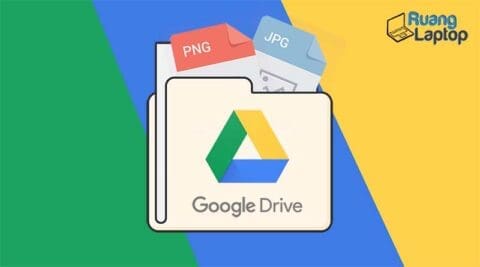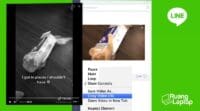Mau Menyimpan Foto di Google Drive? Ini Caranya!
Mempunyai ruang memori yang terbatas pada perangkat Android memang bikin susah. Memori yang terbatas akan menyebabkan gangguan, contohnya seperti tidak bisa menginstal aplikasi lagi atau memperlambat kinerja ponsel.
Maka dari itu, kalau kamu tidak mau menghapus semua data tadi, kamu perlu menyimpan data-data tersebut ke tempat penyimpanan lain. Cloud adalah salah satu solusi yang tepat, dan menguplad file ke Google Drive adalah salah satu metode penyimpanan cloud terbaik yang ada saat ini (dan gratis!).
Google drive adalah platform penyimpanan dari Google yang bisa dipakai semua orang, dan didalamnya juga tersedia berbagai fitur web seperti google sheets, google docs, google forms, hingga google slides.
Daripada berlama-lama lagi, langsung saja yuk ke tutorial menyimpan foto di google drive!
Dengan Smartphone Android
Cara pertama adalah kamu dapat menyimpan melalui Android. Cara yang satu ini lebih mudah dalam pengoperasiannya karena kamu tidak perlu login melalui website melainkan menggunakan aplikasi google drive saja. Untuk itu, berikut ini adalah langkah-langkahnya:
- Buka aplikasi google drive yang ada di perangkat Android milik kamu.
- Silahkan kamu login ke aplikasi tersebut dengan menggunakan akun gmail yang dimiliki.
- Cari dan klik tanda Plus di pojok kanan bawah.
- Pilih menu Upload lalu pilih foto yang akan disimpan di sana.
- Upload foto tersebut dan silahkan tunggu proses-nya hingga selesai.
Dengan Laptop atau Komputer
Selain menggunakan Android, kamu juga bisa menyimpan foto di Google Drive menggunakan laptop. Cara ini cocok digunakan kalau kamu mau upload banyak file berukuran besar sekaligus, karena biasanya hp agak lambat dalam uploading file-file banyak dan berukuran besar.
Berikut tahapannya:
- Kunjungi situs web Google Drive melalui browser laptop.
- Cari tulisan dan klik Go to Google Drive untuk bisa masuk atau login pada google drive.
- Pilih menu Baru di samping kiri atas.
- Klik menu Upload File lalu pilih foto yang akan dipindahkan.
- Terakhir, tunggu proses upload sampai selesai.
Simpan Foto Otomatis melalui Android
Cara selanjutnya untuk menyimpan foto di google drive adalah melalui Android secara otomatis. Berikut ini cara-caranya:
- Langkah pertama, unduh terlebih dahulu aplikasi Google Photos melalui Google Play Store.
- Buka Google Photos.
- Pilih Menu.
- Masuk ke Settings.
- Pilih Back Up & Sync kemudian aktifkan.
- Setelah selesai mengatur, selanjutnya kamu dapat melakukan sinkronisasi Google Photos dan Google Drive. Kamu dapat membuka menu Settings dan melakukan cara yang sama dengan yang di atas.
- Aktifkan Google Drive di Google Apps. Dengan cara ini kamu dapat secara otomatis menyimpan foto di Google Photos setiap kamu menyimpan foto di perangkat Android.
- Terakhir, agar kamu dapat melihat foto-foto yang tersimpan ke dalam google drive, kamu perlu untuk mengaturnya. Cara mengaturnya adalah dengan membuka Google Drive lalu masuk ke Menu kemudian buka Settings selanjutnya kamu dapat mengaktifkan Auto Add di Google Photos.
Itulah beberapa cara menyimpan foto di google drive yang bisa kamu pilih dan gunakan. Menyimpan foto di Google Drive akan membuat ponsel Android kamu lebih lega dan dapat beroperasi secara normal.
Cukup mudah bukan? Silakan dicoba!